Generieren eines Serverzertifikats (selbstsigniertes Zertifikat)
Bei Nutzung einer SSL-Verbindung über ein IPv6-Netzwerk müssen Sie unter Verwendung des Druckers ein IPv6-Serverzertifikat generieren.
Generieren Sie das Serverzertifikat über Remote UI.
Gehen Sie folgendermaßen vor.
 Wichtig
Wichtig
-
Wenn Sie ein IPv6-Serverzertifikat generieren, können Sie keine SSL-Kommunikation über IPv4 verwenden. Darüber hinaus wird möglicherweise eine Warnmeldung angezeigt, wenn Sie Remote UI verwenden.
Um das IPv6 Serverzertifikat zurückzusetzen, tippen Sie im Bedienfeld in dieser Reihenfolge.
 (Einrichten (Setup)) > Geräteeinstellungen (Device settings) > LAN-Einstellungen (LAN settings) > Wi-Fi / Drahtlos Direkt (Wireless Direct) / Drahtgebundenes LAN (Wired LAN) > Einstellungen (Settings) > Erweitert (Advanced) > SSL-Zertifikate zurücksetzen (Reset SSL certificates) > Ja (Yes)
(Einrichten (Setup)) > Geräteeinstellungen (Device settings) > LAN-Einstellungen (LAN settings) > Wi-Fi / Drahtlos Direkt (Wireless Direct) / Drahtgebundenes LAN (Wired LAN) > Einstellungen (Settings) > Erweitert (Advanced) > SSL-Zertifikate zurücksetzen (Reset SSL certificates) > Ja (Yes)
Prüfen der IP-Adresse des Druckers
-
Tippen Sie auf dem HOME-Bildschirm auf das Netzwerk (Network)-Symbol.
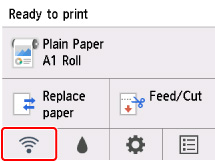
Je nach Art des aktivierten LAN variiert das auf der Taste angezeigte Symbol.
-
Tippen Sie auf das aktivierte LAN.
Für deaktivierte LAN-Symbole werden diagonale Linien angezeigt.
-
Wischen Sie über den Bildschirm und überprüfen Sie den Wert von IPv6 linklokale Adresse (IPv6 link-local address).
Notieren Sie den Wert unter IPv6 linklokale Adresse (IPv6 link-local address) zur Referenz, wenn Sie Remote UI aufrufen oder ein Serverzertifikat generieren.
Generieren des Serverzertifikats
-
Öffnen Sie einen Webbrowser auf Ihrem Smartphone, Tablet oder Computer und geben Sie die IP-Adresse des Druckers ein.
Geben Sie in das URL-Feld des Webbrowsers Folgendes ein.
http://[XXXX::XXXX:XXXX:XXXX:XXXX]
Geben Sie für "XXXX::XXXX:XXXX:XXXX:XXXX" die IPv6 linklokale Adresse (IPv6 link-local address) in abgekürzter Form ein.
Die Hauptseite von Remote UI wird angezeigt.
-
Wählen Sie Anmelden (Log in) in Remote UI.
 Hinweis
Hinweis- Wenn Sie das Administratorkennwort angeben möchten, geben Sie das Kennwort ein.
-
Wählen Sie Sicherheit (Security) aus.
-
Wählen Sie SSL/TLS-Einstellungen (SSL/TLS settings) aus.
-
Wählen Sie Schl. u. Zertifikat generieren (Generate key and certificate) aus.
-
Wählen Sie Selbstsign. Zert. generieren (Generate self-signed cert) aus.
-
Legen Sie die Einstellungselemente fest.
-
Signaturalgorithmus (Signature algorithm)
Wählen Sie SHA256 aus.
-
Länge des öffentl. Schl. (Bit) (Public key length (bits))
Wählen Sie 2048 Bit (2048 bits) aus.
-
Geben Sie das Ablaufdatum an.
Geben Sie das Datum, an dem Sie das Serverzertifikat erstellt haben, unter Gültig ab (Valid from) ein.
Geben Sie das Datum, an dem das Serverzertifikat abläuft, unter Gültig bis (Valid to) ein.
-
Geben Sie den allgemeinen Namen ein.
Geben Sie bei Gebräuchlicher Name (Common name) die überprüfte Kurzform derIPv6 linklokale Adresse (IPv6 link-local address) ein.
 Hinweis
Hinweis- Fügen Sie beim Eingeben des gebräuchlichen Namens jeweils [ ] an jedem Ende des Abkürzungswerts für die IPv6-Adresse des Druckers hinzu.
- Verwenden Sie kein Komma und keine Leerzeichen für den allgemeinen Namen.
-
-
Wählen Sie Weitr (Next) aus.
Keine Eingabe ist erforderlich unter Land (Country), Bundesland (State or province), Lokalität (Locality), Organisation (Organization) oder Organisationseinheit (Organizational unit).
-
Wählen Sie Generieren (Generate) aus.
Die Generierung des Serverzertifikats wird gestartet.
Wenn das Serverzertifikat generiert wurde, wird Selbstzertifiziertes Zertifikat wurde erstellt. (Generated a self-signed certificate.) angezeigt.
-
Wählen Sie LAN neu starten (Restart LAN) aus.
LAN wird neu gestartet.
Wenn das LAN neu gestartet worden ist, wird Druckerst. (Printer status) in Remote UI angezeigt.
 Hinweis
Hinweis- Wenn Sie nach dem Neustart von LAN nicht auf Remote UI zugreifen können, laden Sie den Webbrowser erneut.
Prüfen des generierten Serverzertifikats
-
Wählen Sie Sicherheit (Security) in Remote UI.
-
Wählen Sie SSL/TLS-Einstellungen (SSL/TLS settings) aus.
-
Wählen Sie Schl. u. Zertifikat prüfen (Check key and certificate) aus.
Vergewissern Sie sich, dass der Herausgeber des Stammzertifikats unter Herausgeber (Issued by) und der von Ihnen eingegebene Wert in Gebräuchlicher Name (Common name) unter Besitzer (Subject) angezeigt wird.

